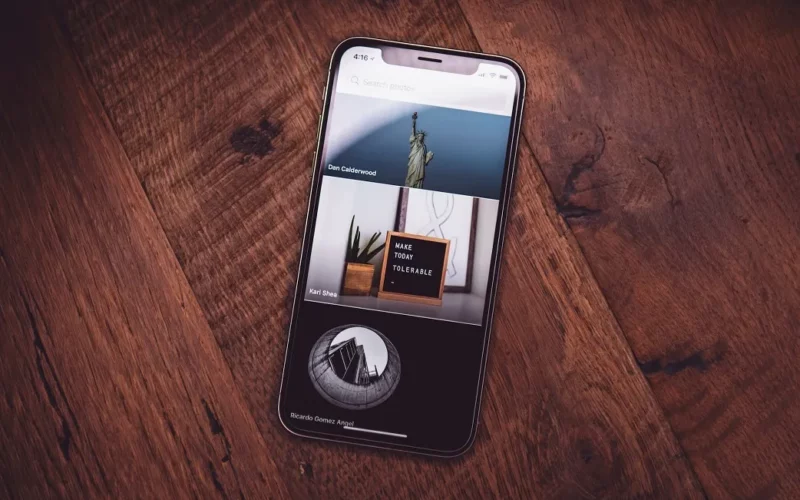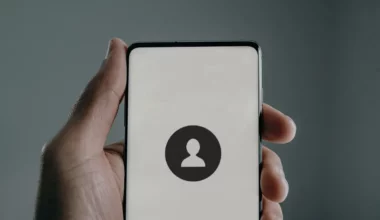Aplikasi galeri berfungsi supaya kita bisa melihat koleksi foto atau video, baik itu koleksi hasil kamera maupun hasil download tersimpan.
Oleh karenanya, galeri pun menjadi salah satu aplikasi penting yang mesti ada di setiap HP.
Galeri memang punya peranan yang amat penting. Sayangnya, terkadang ada saja masalah/error yang muncul, sehingga mengganggu aktivitas dalam pengunaan aplikasi ini.
Contoh, galeri berhenti sendiri, lalu meninggalkan pesan: Sayangnya, galeri telah berhenti (unfortunately, gallery has stopped).
Daftar Isi
Cara Mengatasi Error Pada Galeri (Berhenti atau Tidak Bisa Dibuka)
Pada artikel ini, saya ingin membahas beberapa cara untuk mengatasi galeri yang bermasalah, seperti:
- Galeri berhenti dan mengeluarkan pesan “sayangnya, galeri telah berhenti” (unfortunately, gallery has stopped)
- Tidak bisa dibuka
- Macet atau hang
- Dan error–error sejenisnya.
Diharapkan tips ini work dan bisa membantu Anda. Berikut caranya:
1. Matikan HP Terlebih Dulu
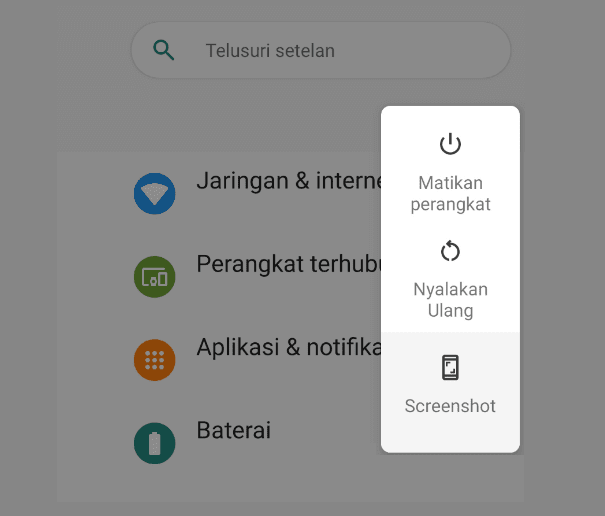
Pertama, silakan matikan terlebih dahulu HP Android Anda. Jika sudah mati, cabut baterai dan tunggu selama minimal 30 detik, lalu pasang kembali.
Nyalakan kembali HP, kemudian buka galeri jika sudah siap. Galeri yang error biasanya akan normal kembali.
Cara ini, selain berlaku untuk galeri, juga bisa digunakan untuk aplikasi-aplikasi lainnya yang error. Jadi, bisa dibilang multifungsi.
Baca Juga: Cara Mengatasi Kontak Telah Berhenti
2. Cek Penggunaan RAM HP
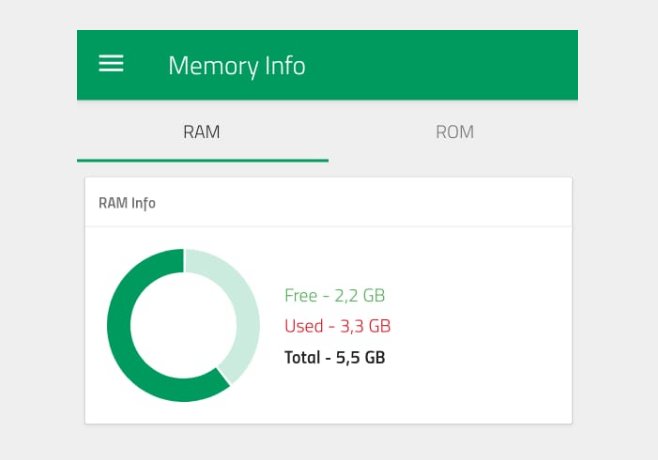
Penyebab utama HP suka mengalami force close, biasanya disebabkan karena masalah RAM yang penuh.
RAM merupakan singkatan dari Random Access Memory, yang mana berfungsi untuk menyimpan data sementara di HP Android sebelum diproses.
Nah, semakin banyak data yang diproses, maka akan semakin berat pula kinerja HP tersebut.
Kalau penggunaan RAM tersebut sampai penuh (over), RAM tidak bisa menampung lagi data-data tersebut. Akhirnya, aplikasi yang berjalan akan tertutup secara paksa (force close).
Cara mengatasinya:
- Pertama Anda perlu memastikan bahwa RAM masih memiliki ruang kosong.
- Anda bisa mengeceknya melalui Setelan > Penyimpanan atau memakai aplikasi Memory Info
3. Cek Melalui Mode Aman
Mode aman atau safe mode, merupakan mode dimana aplikasi yang berjalan pada sistem akan diminimalkan.
Jika pada mode aman aplikasi galeri di HP Anda berjalan normal, maka bisa jadi ada salah satu aplikasi pihak ketiga yang menjadi penyebab error-nya.
Pertama Anda bisa masuk ke mode aman. Gunakan kombinasi tombol Power + Volume Up. Nanti akan muncul opsi masuk ke mode aman.
Kemudian jika aplikasi galeri normal, Anda bisa restart HP kembali seperti biasa. Kalau sudah masuk mode normal, silakan hapus aplikasi-aplikasi pihak ketiga yang sekiranya jadi penyebab galeri HP bermasalah.
4. Perbarui Aplikasi Galeri
Pada sebagian HP Android, terkadang terdapat fitur dimana kita bisa memperbarui aplikasi galeri yang digunakan.
Di sini Anda bisa memperbarui aplikasi galeri tersebut, biasanya bisa membantu untuk mengatasi masalah-masalah yang biasa muncul tadi.
Cara updatenya sendiri bisa dilakukan melalui Google Playstore. Tepatnya di menu “Aplikasi dan Game Saya.” Di sana cukup cari galeri dan update.
5. Bersihkan Memori Internal
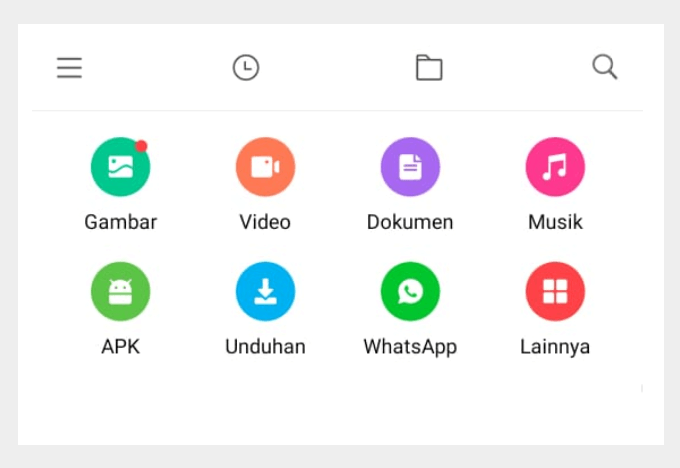
Tiap HP Android memiliki kapasitas memori internal yang beragam. Ada yang 4GB, 8GB, 16GB, 32GB, dan seterusnya. Hal ini mengingat setiap pengguna memiliki kebutuhan memori yang berbeda-beda.
Buat Anda yang belum tahu, sebenarnya bukan hanya RAM saja yang mempengaruhi aplikasi error atau force close pada Android. Memori internal pun sangat berpengaruh.
Nah, untuk error yang dimaksud di sini sifatnya umum. Untuk di galeri sendiri, yang saya tahu sih biasanya bisa menyebabkan loading foto dan video melambat, macet, bahkan hang.
Cara mengatasinya:
Solusinya, silakan bersihkan memori internal Anda. Pastikan terdapat ruang cukup, minimal 800MB atau bisa lebih dari 1GB, agar HP bisa berjalan secara optimal.
Cara membersihkannya sendiri banyak. Tapi langkah pertama, saya sarankan Anda untuk memindahkan foto dan video yang ada di internal, ke memori eksternal.
Kemudian Anda bisa lanjut menghapus aplikasi-aplikasi yang tidak diperlukan, maupun data-data lain yang tidak digunakan di memori internal.
6. Hapus Data atau Cache Galeri
Kalau belum tahu, file cache ini berfungsi sebagai “pengingat”, agar akses Anda ke galeri nantinya menjadi lebih cepat.
Nah, tapi dalam situasi tertentu, galeri bukannya menjadi lebih cepat dibuka, melainkan justru malah mengalami masalah, sehingga galeri pun menjadi tidak bisa dibuka.
Solusinya, silakan clear cache galeri Anda melalui pengaturan galeri di sistem Android.
Caranya sebagai berikut:
- Pertama, buka Settings.
- Masuk ke menu pengaturan Apps.
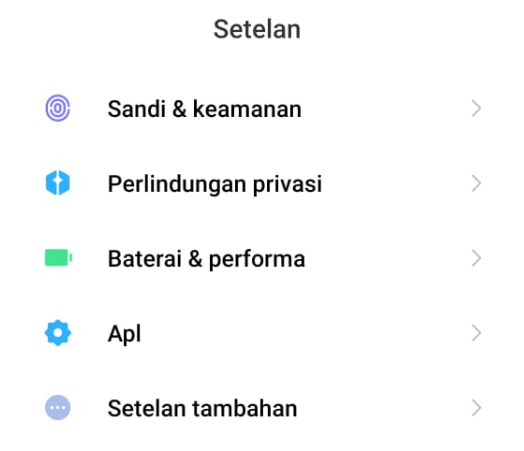
- Cari aplikasi Galeri.
- Klik tombol Clear Data atau Clear Cache yang tersedia di sana.
- Terakhir, silakan restart HP.
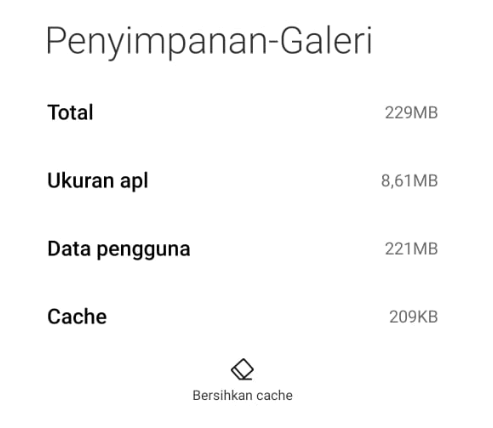
Cara ini juga efektif untuk mengatasi gambar yang tidak terbaca di galeri alias gambar hilang.
7. Ganti Aplikasi Galeri
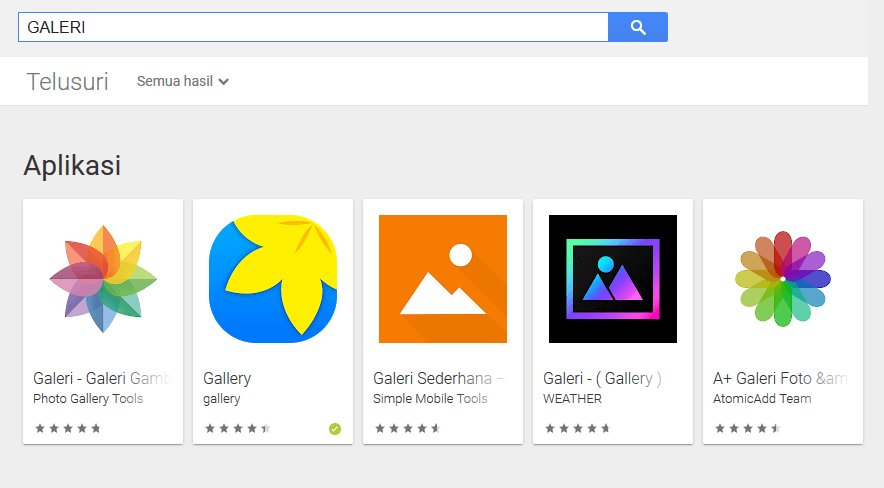
Setiap merk HP tentunya punya aplikasi galeri bawaan yang berbeda, serta telah didesain sedemikian rupa agar bisa mengikuti fitur dan sistem HP tersebut.
Nah, meskipun begitu, hal tersebut tidak serta merta membuat aplikasi galeri hanya tersedia dalam versi bawaan HP saja.
Alasannya, banyak aplikasi galeri dari pihak ketiga yang sudah tersedia di Playstore, dan cocok di hampir seluruh tipe HP Android.
Oleh sebab itu, aplikasi-aplikasi galeri tersebut pun bisa menjadi alternatif, jika galeri bawaan HP Anda suka error, hang, atau berhenti sendiri. Saya pun sering memakainya, lho.
Catatan:
- Silakan buka Playstore, kemudian cari aplikasinya dengan kata kunci “galeri” (tanpa tanda kutip) misalnya.
- Selanjutnya, Anda tinggal memilih aplikasi galeri mana yang Anda suka.
8. Perbarui Sistem HP Jika Tersedia
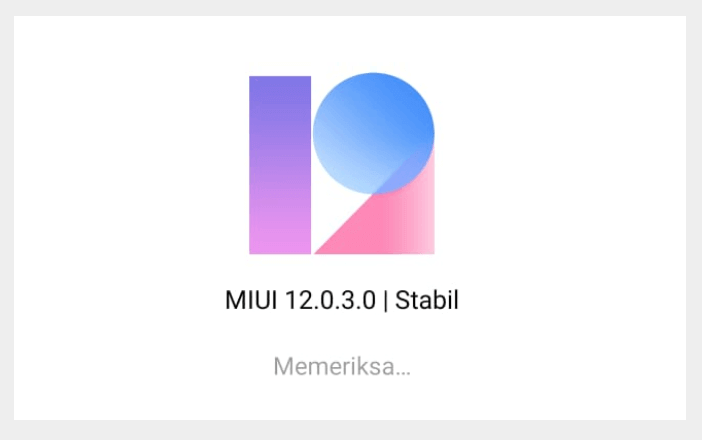
Biasanya, pembaruan pada sistem Android akan dirilis, bertujuan untuk memperbaiki bug–bug yang barangkali ada pada sistem.
Nah, selain pada sistem, pembaruan ini pun akan meliputi aplikasi-aplikasi bawaan HP yang juga akan ikut diperbarui. Tak terkecuali aplikasi galeri bawaan HP.
Untuk itu, saya sarankan Anda untuk mencoba update HP Anda terlebih dahulu. Pengaturannya ada di setelan HP:
- Silakan masuk ke Settings.
- Lanjut ke setelan System.
- Kemudian klik About.
- Terakhir, pilih opsi Updates.
Selain itu, Anda juga bisa mengeceknya langsung di aplikasi galeri Anda, barangkali ada opsi update di sana.
Baca juga: 6 Cara Ampuh Mengatasi Sistem UI Suka Berhenti.
9. Factory Reset HP
Opsi reset selalu jadi pemecah masalah terbaik untuk mengatasi error pada sistem, termasuk aplikasi galeri.
Anda bisa mencoba me-reset HP Anda, apabila galerinya suka macet, apalagi sampai mengalami force close.
Opsi reset ini bisa dibilang sangat ampuh, karena saya sering menemui berbagai masalah yang terbukti efektif diatasi dengan cara ini. Alhasil, galeri yang suka force close pun jadi normal kembali.
Tapi ingat, sebelumnya, pastikan Anda sudah mencadangkan data-data di memori, terutama data-data yang penting. Karena dengan melakukan factory reset, data-data yang ada di HP dipastikan ikut terhapus.
10. Lakukan Flashing Ulang HP (Opsional)
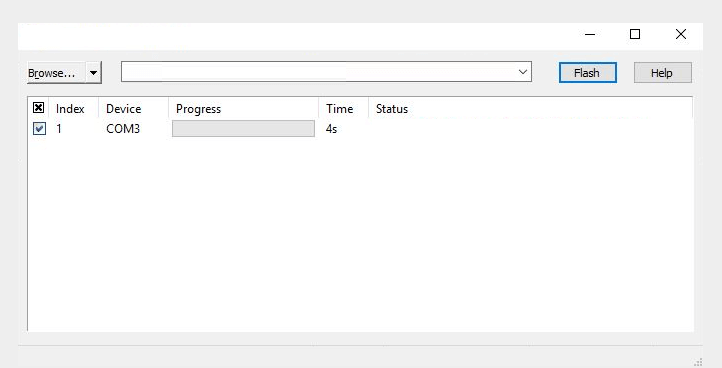
Opsi terakhir yang bisa saya sarankan (khususnya jika cara-cara sebelumnya tidak efektif) adalah dengan melakukan reflashing HP.
Reflashing ini hanya saya sarankan jika aplikasi galeri Anda benar-benar error, sekalipun sudah di-reset, atau jika memang galerinya sudah error sejak awal HP dibeli.
Beda dengan reset yang berfungsi untuk mengembalikan sistem ke awal saja. Reflashing HP bertujuan untuk mengganti sistem, sehingga sistem dipastikan akan berbeda dengan sebelumnya.
Flashing ini tidak bisa dilakukan sembarangan, dan tidak semua orang bisa melakukannya. Jadi, disarankan untuk meminta bantuan ke yang lebih paham, atau membawanya ke tempat servis HP.
Oh ya, jangan lupa untuk mencari sistem paling baru sebelum di-flash ulang, ya.
Baca juga: Cara Mengatasi Launcher Telah Berhenti
Akhir Kata
Nah, demikianlah sedikit pembahasan tentang cara mengatasi galeri yang error, tidak bisa dibuka, dan meninggalkan pesan “galeri telah berhenti” di HP Android.
Cara memperbaiki galeri yang error ini, pada dasarnya mirip, bahkan sama dengan cara mengatasi aplikasi error pada umumnya.
Selain itu, cara-cara di atas adalah cara-cara yang telah direkomendasikan oleh banyak orang, mulai dari forum lokal, luar negeri, hingga situs-situs teknologi terpercaya.
Saran terakhir, pastikan Anda mengikuti langkahnya step by step, supaya tidak salah langkah. Meski begitu, Anda juga tetap bisa memilih cara mana yang sesuai dengan kondisi aplikasi galeri Anda.
Semoga bermanfaat.